USB flash sürücüye veri yazmayı hızlandırma programı. Yavaşça kopyalanan dosyaları USB flash sürücüye: ne yapmalı?
Bir USB flash sürücüye yavaş veri kopyalama sorunu nasıl çözülür?
Bu problemin ortak nedenlerini göz önünde bulundurun ve çözüm yolları hakkında konuşun.
1. Performans flash sürücü
Eğer bilgisayar tamam ise, USB flash sürücüye dosya aktarma sürecinin yavaşlığı, ikincisidir. Bütçe flaşları, kural olarak, etkileyici veri kaydı hızına sahip olamaz. Ve arayüz ile 5-7 MB / s hız uSB bağlantısı 2.0 için yaygın bir olay olabilir. Veri kaydetme hızını test etme flash sürücüler, hızı test etmek için Windows tabanlı programlar kullanıyor olabilir sabit disklerözellikle de popüler yardımcı program CrystalDiskMark. Flaş sürücüleri test eden hızdan daha fazlası, pratikte bundan beklememelisiniz.
2. Bilgisayardaki USB bağlantı noktaları
Daha hızlı veri kaydı için alındı USB 3.0 çubuğu, yalnızca bu arabirim bir bilgisayar tarafından destekleniyorsa ve USB 3.0 değilse USB 2.0 flash sürücüsü gibi çalışır. Flaş sürücü, portun hızını sınırlayacaktır. Verileri kopyalarken USB 3.0 arabiriminin performansını elde etmek için, bilgisayarda USB bağlantı noktaları bulunmalıdır. Aynı durum için de geçerlidir uSB depolama aygıtı 3,0 veya 2.0 bağlı uSB bağlantı noktası 1.0. flash sürücü düşük hızlı bağlantı noktasına USB 1.0 bağlantılı olması Windows, kural olarak, hemen bir USB 2.0 portuna bağlıysa bu cihaz daha hızlı gerçekleştirebilir söyleyerek sistem bildirimi bildirir.
veri PC kasasının ön panelinde bulunan USB portuna bağlandığında yavaş yavaş USB flash sürücüye, kopyalanmış ise, anakart arka gövde üzerindeki USB bağlantı noktalarına bağlantı açısından hızını test edebilirsiniz. Muhafazanın ön paneli olabilir uSB bağlantı noktaları 2.0 veya 1.0, anakart portları USB 3.0 veya 2.0 arayüzleri sağlarken.
USB bağlantı noktaları gibi, yeteneklerini sınırlayan, veri kaydı hızını, kopyalama dosyalarının hızını azaltmak için USB uzantıları olabilir. USB uzatma kablosu USB 2.0 arayüzü sağlıyorsa, USB 3.0 USB flash sürücü ve bilgisayarın USB portunun hızını sınırlayıcı bant genişliği ile sınırlandırır.
3. Zayıf bilgisayar donanımı
Eski veya düşük maliyetli bilgisayar modellerinde, bir USB flash sürücüdeki verilerin yavaş bir şekilde kaydedilmesi, zayıf donanım dolgularının, özellikle de küçük hacimli olmasından kaynaklanabilir. rAM Yavaş bir sabit disk. Bu durumda, sadece bilgisayarın yükseltilmesi yardımcı olacaktır.
4. Sürücüler
Verilerin USB flash sürücüye yavaş kopyalanması, yanlış takılmış USB sürücülerinin sonucu olabilir. Bu durumda, anakartın sürücülerini güncelleyebilir veya USB denetleyici sürücülerini yeniden yükleyebilirsiniz. Anakartın sürücülerini güncellemek, anakart veya dizüstü bilgisayarın resmi sitesinden gerekli yükleyicileri indirerek veya bu görevi özel programlara (sürücü yükleme yöneticileri) atayabilirsiniz. Bunlar arasında: DriverMax, Auslogics Sürücü Güncelleyici, SlimDrivers, Gelişmiş Sürücü Güncelleyici, vb.
USB denetleyici sürücülerini yeniden yüklemek için dağıtıcıyı açın windows cihazları, "USB Denetleyicileri" dalını açın ve "Sil" seçeneğini kullanın. içerik menüsü Listedeki cihazların her biri sürücüsü tarafından silinir.

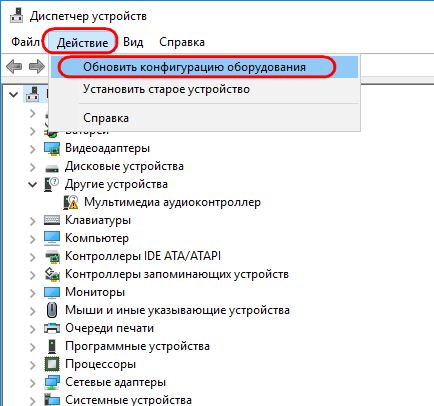
USB denetleyici sürücüleri otomatik olarak yüklenir.
5. BIOS ayarları
Bazı durumlarda, USB flaş belleğe veri yazma hızının yavaş olması, BIOS ayarlarındaki USB bağlantı noktalarının hızının sınırlı olmasından kaynaklanabilir. Genellikle gelişmiş bölümde böyle bir kısıtlama aranmalıdır. bIOS ayarları «Gelişmiş». "USB 2.0 Denetleyici Modu" parametresi "Düşük hız" olarak ayarlanmışsa, "Yüksek hızlı" olarak değiştirilmelidir.
6. USB flash sürücüde yazılım ile veri yazmayı nasıl hızlandırırız
Sorunun nedeni, flash sürücünün kendisinin düşük veri yazma hızında kalması durumunda, dosyalara kopyalama işlemini önemli ölçüde hızlandırmak mümkün olmayacaktır. Verimli bir bilgisayarımız olsa bile. Yazılım tarafından Yazma dosyalarının hızı sadece biraz artırılabilir.
Birkaç küçük dosyayı bir USB flash sürücüye kopyalamanız gerekirse, bunlar bir arşiv dosyasına birleştirilmelidir. Ve flaş sürücü zaten bu arşiv dosyasıdır. Bir büyük dosya, küçük dosyaların kütlesinden daha hızlı kopyalanacaktır. Bu arada, küçük dosyaları kopyalarken, verimli USB sürücüler bile "sarkabilir".
USB flash sürücüdeki dosyaların aktarımını biraz hızlandırmak, verileri kopyalamak için kendi algoritmalarından dolayı, Windows'un bir miktar üretkenlik payını kopyalamak için düzenli araçlardan kazandıran özel programlar kullanıyor olabilir. Böyle bir WinMend File Copy, www.winmend.com/file-copy yaratıcıları sitesinden ücretsiz olarak indirilebilir.

Kopya bir Rus arayüze sahip File WinMend, bu tampon, hem de aralık içeren veri iletimi yeniden başlamasını ayarlayarak, toplu kopyalama dosyalarını destekler.
Bugüne kadar, flash sürücü neredeyse tüm iş adamları tarafından kullanılan en popüler ve modern genç nesil nesillerdir. Bilgisayar teknolojisiyle en ufak bir ilişkisi olan herkes, bir flash sürücünün diğer depolama cihazlarına kıyasla kolaylık ve pratikliğini takdir etti. World Wide Web'de arızası veya yanlış çalışmasıyla ilgili soruların giderek daha fazla bulunmasının şaşılacak bir şey yoktur.
Bir USB flash sürücüye veri kopyalama hızını artırmak için birkaç seçenek vardır.
Bu makale dış ortama oldukça sık can sıkıcı ve zamanlamanın gerisinde için kopyalama verilerinin yavaş hızı gibi, bilgisayar teknolojisi ile sopa veri oranını artırmak için nasıl açıklayacağız.
Gerekli bilgileri bir bilgisayar teknolojisi biriminden diğerine aktarın - bu, iş insanlarının gündelik görevlerinden biridir. Yeni satın alınan medya hemen hemen her zaman doğru çalışıyorsa, zaten iyi bir hizmet ömrüne sahip olan cihaz, sonunda sahiplerine yönelik bir sorun yaratır.
Bu fenomenin nedenleri farklı kökenlerden olabilir. Flaş sürücü çalışması sırasında yavaş çalışmaya başladıysa, sorunun kaynağı ya sürücünün kendisinde ya da PC'nin ayarlarında aranmalıdır.

Veri aktarım hızını etkileyen en yaygın ve yaygın faktörler şunlardır:
- pC ve sürücü dosya sistemlerinin tutarsızlığı;
- pC'de yanlış BIOS ayarları;
- uSB portunun yanlış çalışması;
- flash sürücü yongalarının aşınması;
- sürücü ve PC'nin bağlantı kanallarının farklı standartları;
- bir bilgisayarın veya bir flash kartın virüs enfeksiyonu.
Eğer düşük hız veri aktarımı, flash kartın bozulmasına veya daha doğrusu yongalarına bağlı olduğundan, daha fazla öneri pratikte cihazın kalitesini etkilemeyecektir. Sorunu düzeltmenin en emin yolu, sürücüyü yeni bir USB flash sürücü ile değiştirmektir. kaliteli. Ucuz depolama Onların ömrü, yakın gelecekte yeni bir ürün satın alma ihtiyacını da beraberinde getirecek birkaç ay, çünkü bilinmeyen üreticileri, kalıcı ve çok sık kullanımının satın almak tavsiye edilmez.
USB flash sürücünün yavaşça çalışmaya başladığı, ancak iyi bir kaliteye ve kısa bir servis ömrüne sahip olduğu bir durumda, daha fazla tavsiyeye göre performansını iyileştirmeye değer. Sürücüyü ve PC'yi yapılandırmanın temel yollarını kullanarak, flash sürücünün hızını nasıl artıracağını ayrıntılı olarak ele alalım.
USB flash sürücüye veri aktarım hızını optimize etmek için seçenekler
sürücünün çalışması sırasında, bazen kullanıcı olağan dosyaları daha önce birkaç saniye bilgisayarı atmak olabilir çok büyük hacimli, olduklarını fark eder, çok daha uzun dedikodusunu başladı. Veri aktarma süresinin artırılması, tüketiciye çok fazla rahatsızlık veriyor. Bir dış diskin yardımı olmayan herhangi bir kişinin bir flash sürücünün işlevselliğini iyileştirmek için kullanabileceği çeşitli genel yöntemler vardır.
Virüs taraması yapın ve doğru sürücü dosya sistemini seçin
Dosyalar yavaşça USB flash sürücüye aktarılırsa, kontrol edilecek ilk şey, üzerinde veya PC'de virüslerin bulunmasıdır. Çoğu zaman bu tür problemler yaratırlar.

İşlemden sonra olduğu gibi, üzerinde bulunan tüm önemli maddeleri kaydettikten sonra sürücüyü biçimlendirmek gerekir Bu sorunu çözmek için, onlar imha edilecek ve imkansız onları geri yükler. Ayrıca, paralel olarak, virüsten korunma programlarının kullanılması yoluyla virüsün varlığı için bilgisayarı kontrol etmek gerekir.
Ek olarak, dış depolama performansı, dosya sistemi seçiminden etkilenebilir. Windows için en iyi seçenek, en hızlı yapılandırma olarak kabul edilen NTFS dosya sistemidir. Kullanıcının Linux ile bir bilgisayarı varsa, bu işletim sistemi ile çalışmak için daha uygun olan FAT32 sistemindeki USB flash sürücüyü biçimlendirmek daha pratiktir.
Sürücüyü biçimlendirmek için, öncelikle bir PC ile senkronize edilmelidir, "Bilgisayarım" a gidin menüsünden "Biçim" açılan USB sürücü adını farenin sağ düğmesine tıklayın ve seçin. Açılan pencerede, seçmeye değer dosya sistemiPC'nizin işletim sistemine karşılık gelen ve "Başlat" düğmesine tıklayın. Biçimlendirme tamamlandıktan sonra USB flash sürücü normal modda kullanılabilir, performansı önemli ölçüde artacaktır.
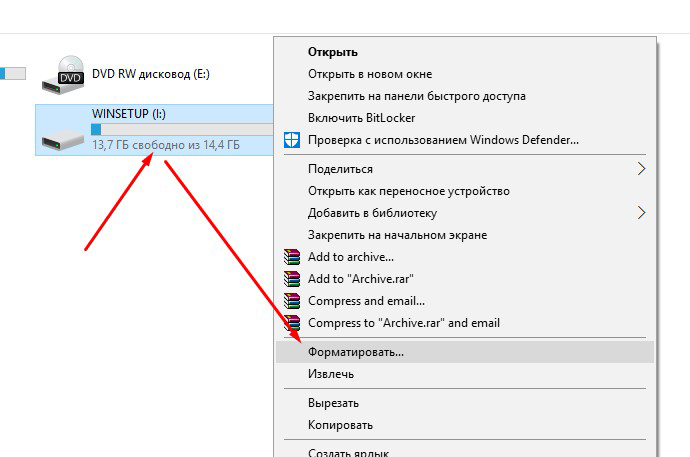
USB Sürücü Kurulumu
Genellikle flash sürücünün çalışması yavaştır nedenidir yanlış yapılandırma onun parametreleri. Çoğu zaman, varsayılan olarak, flash sürücü flash sürücüyü çıkarmak için güvenli umursamıyor kullanıcıya izin verdiğini "Hızlı silme" çalışır, ancak paralel olarak operasyon hızını azaltır.
Sürücünün teknik yazılım özelliklerini değiştirerek, USB flash sürücüye dosya kopyalama hızının nasıl artırılacağını düşünün. Bunu yapmak için, "Aygıt Yöneticisi" aracılığıyla "Disk aygıtlarına" gidin ve sol fare düğmesiyle iki kez adını tıklatarak flash sürücüyü seçin. Açık pencerede, "Politika" sekmesini seçmeniz, "Optimal performans" seçeneğini etkinleştirmeniz ve değişiklikleri kaydetmeniz gerekecektir. Böyle bir prosedür anlamlı dosya kopyalama hızını artırmak, ancak ayarları değiştirdikten sonra bilgisayardan aygıtı çıkarmadan önce her zaman fonksiyonunu "kullanmak zorunda olacağını unutmamalıyız Güvenle Kaldır aygıt ". Bu kuralı dikkate almamak, yanlış kapatma nedeniyle sürücüdeki kayıtlı verilerin kaybolmasına neden olabilir.
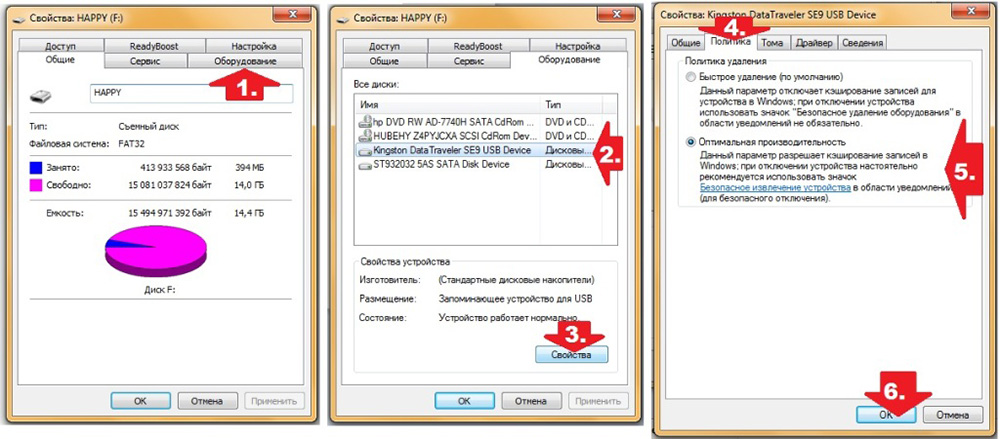
BIOS ayarlarını değiştir
Sıklıkla, PC'den USB flash sürücüye yavaş veri aktarım hızının nedeni güncel olmayan BIOS ayarlarıdır. Gerçek şu ki, daha önce BIOS'un eski örneğe ait flash sürücülerle senkronize edilmesine izin veren eski USB Desteği tarafından yüklenmiş olması. Bugün için, modern sürücülerin çoğunluğu için zorunlu değildir ve bağlantısının kesilmesi operasyon hızını etkileyecektir. harici bellek olumlu tarafta.
Ayarları değiştirmek için, PC başlangıçta başlatıldığında F12 veya Delete tuşuna basarak BIOS menüsüne gidin. Aranan menüde, Gelişmiş öğeyi, bir sonraki pencerede, Eski USB Desteği seçeneğini seçip devre dışı bırakmalısınız. Bundan sonra, değişiklikleri kaydetmek ve bilgisayarı yeniden başlatmak için F10 tuşuna basmanız gerekir.
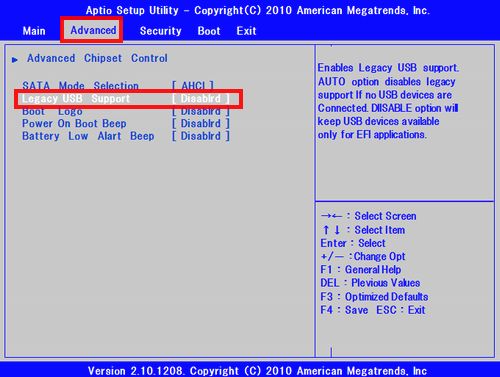
Eski USB Desteği seçeneğini devre dışı bıraktıktan sonra, eski teknik parametrelere sahip USB cihazlarının PC ile senkronizasyonunu durdurabileceğine dikkat edilmelidir. Varsa, nedenle, sopa işlevselliğini arttırarak bu yöntemi terk etmek veya gerekli yeni model cihazların satın bakmak ya gereklidir.
- Uzun süre çalışmasını sağlayan flash sürücüleri sadece bilinen üreticiler satın alın. Sadece yüksek kaliteli ürünler önemli malzemelerin güvenliğini sağlayabilir.
- Sürücünün ve PC'nin portunu kontrol edin. Eski stil bilgisayarlar, düşük bir port 1.1 ile donatılmıştır bant genişliği. Bu durumda, indirme hızını yalnızca bilgisayarı yükselterek artırabilirsiniz.
- USB flash sürücüyü bağlamak için düşük kaliteli USB uzatma kablosu kullanmayın. Kalite ve uzunlukları, yardımlarıyla bağlantılı cihazların çalışmasını önemli ölçüde etkileyebilir.
Özetleyelim
sorusu flash sürücüye kopyalama dosyaların hızını artırmak için nasıl, onların zaman değer ve bilgisayarınızdan gerekli malzemeler sallanan ise sonsuza kadar beklemek istemiyorum ilgilenen bilgisayar kullanıcılarının büyük çoğunluğu harici sürücü.
Veri aktarımı sabit sürücü Harici bir depolama cihazına bilgisayar, ve tersi - bu muhtemelen düzenli her PC kullanıcısı gerçekleştirir en yaygın sorunlardan biridir. Fotoğraf, video, müzik, belge, yedeklemeler veriler ve diğer önemli dosyalar - bunların hepsi neredeyse her gün, bazen günde birkaç kez, bazen de ileri ve geri kopyalanır.
Eminim, her biriniz ilk veriyi düşük veri aktarım hızını ne kadar sinir bozucu hale getirdiğini biliyorsunuzdur. Hiçbiriniz, birkaç gigabaytlık bilginin 10 dakika içinde nasıl kopyalandığına bakmaktan hoşlanmayacaksınız, ve geç biryerdesiniz. Neşeye, birkaç tane var basit yollar iletim hızını arttırın.
USB sürücünüz için "Optimum performans" politikasını etkinleştirin
Tüm USB depolama cihazları için işletim sistemi Windows varsayılan olarak "Hızlı Sil" politikasını kullanır. Bu modda, önbelleğe alma veri aktarım hızını yavaşlatır özürlü kayıtları, ama "Güvenli Aygıtı Kaldır" kullanmadan cihazı çıkarmadan izin verir.
"En iyi performans" politikası etkinleştirmek için, (bir PC'ye bağlı olması gerekir) USB-drive bulun o zaman "Disk sürücüleri" in ağacını genişletin ve "Device Manager" açın. Şimdi sol fare tuşu ile çift tıklayın ve açılan pencerede "Politika" sekmesine gidin. Ardından, En İyi Performans seçeneğini ve ardından Tamam'ı tıklatın.

Bu ilkeyi etkinleştirirseniz, USB sürücüsünü bilgisayardan her çıkardığınızda, "Donanımı Güvenle Kaldır" işlevini kullanmanız gerektiğini unutmayın. Bunun yapılmaması, veri kaybına neden olabilir. Bu işlemi daha kolay hale getirmek için masaüstünde "Donanımı Güvenle Kaldır" menüsünü anında açmanızı sağlayacak bir kısayol oluşturabilirsiniz.
Bunu yapmak için tıklayın sağ masaüstünüzde fare ve yarat yeni etiketve nesnenin yeri olarak aşağıdaki satırı belirtin:
% windir% \\ System32 \\ control.exe hotplug.dll
Dosya sistemini değiştir
Sürücü için kullanılan dosya sistemi performansı da etkileyebilir.
Windows varsa, dağıtım birim boyutu 64 kb olan sürücünüz için bir NTFS dosya sistemi kullanın. Bu, modern bir Windows PC için en hızlı yapılandırmadır. USB sürücüsü Mac OS X veya Linux çalıştıran bilgisayarlarda kullanılıyorsa, doğru seçim 64 kb birim boyut dağılımı ile FAT32 olacak.

Windows altındaki bir diski biçimlendirmek kolaydır. Bilgisayarım penceresini açın (veya Windows 8 kullanıyorsanız "Bu bilgisayar"), cihaz listesindeki USB sürücünüzü sağ tıklayın ve içerik menüsünde "Biçim" i seçin. Böylece, dosya sistemini ve dağıtım biriminin boyutunu değiştirebileceğiniz bir menü açarsınız. İhtiyacınız olanı seçin ve "Başlat" ı tıklayın. Biçimlendirmenin diskte depolanan tüm dosyaları yok edeceğini unutmayın, böylece başlamadan önce hiçbir şeyin önemli olmadığından emin olun.
BIOS'ta Eski Modu Devre Dışı Bırakma
Son derece düşük bir bit hızına bazen USB Legacy Mode adı verilen bir BIOS özelliğinden kaynaklanabilir. Bu özellik, aksi halde çalışmayan eski USB cihazları ile uyumlu olacak şekilde tasarlanmıştır, ancak USB Legacy Mode da veri aktarım hızını sınırlayabilir.
Eski Mod'u devre dışı bırakma prosedürü anakartınıza bağlı olacaktır, ancak yine de bazı önerilerde bulunabilirim. Öncelikle, bilgisayarı başlatırken F12 veya Del düğmesine basarak çoğu bilgisayarda yapılan BIOS'u girmeniz gerekir. BIOS'a girdiğinizde, "Gelişmiş" (veya "Sürücüler") bölümüne gidin ve "Eski USB Desteği" seçeneğini bulun. Devre dışı bırakılacak veya açılacak; Açıksa kapatın. Ardından, ayarları kaydedin ve bilgisayarı yeniden başlatın. Daha fazlası için detaylı talimatlar Şirketinizin teknik destek web sitesi ile iletişim kurabilirsiniz. anakart.
Bu seçeneğin devre dışı bırakılmasının, klavyeler ve fareler gibi bazı eski aygıtların çalışmamasına neden olabileceğini unutmayın.
USB 3.0'a Yükseltme
En yeni USB standardı - USB 3.0 - birkaç yıl önce ortaya çıktı, ancak pek çok kişi hala 2.0 arayüzüne sahip cihazları kullanıyor. Bunun nedeni USB 3.0 ile diskler, genellikle daha pahalı ve pek çok mağaza onlar bir sonucu olarak, daha popüler, daha kolay temin edilebilir ve çünkü diskin büyük bir seçim, 2.0 tahrik sunmasından büyük ölçüde kaynaklanmaktadır.

Ancak, USB 3.0'a geçiş, yalnızca uygun arabirimle bir sürücü satın almaktan çok daha fazlasını gerektirir. Bir bilgisayar da olmalı uSB bağlantı noktası 3,0. Üye Listesi masaüstü bilgisayarlar Yeni bir anakart satın alabilirsiniz ve dizüstü sahipleri hiçbir seçim olabilir ancak tamamen yeni bir sistem satın almak, böylece ExpressCard Ancak birçok dizüstü bilgisayarlar bu özelliği desteklemez kullanarak yükseltebilirsiniz.
Eski diski yenisiyle değiştirin
Zamanla, USB sürücüler tekrar tekrar yavaşlar, çünkü tekrar tekrar okuma / yazma döngüleri bellek hücrelerinin aşınmasına neden olur. Yani, flash sürücünüz çok yavaşsa ve tipik çözümler yardımcı olmazsa, başka bir tane satın almaya çalışın.
Hepsi bu kadar. Umarım tüm bu ipuçları sizin için yararlı olacaktır.
Hiç kimse bir flash sürücünün çok uygun bir cihaz olduğunu tartışmayacaktır. Çok az yer kaplar ve üzerinde diskten çok daha fazla yer açmak mümkündür. Maalesef, dosyaları yüklemek her zaman hızlı değildir. Sorun nedir, flash sürücüyü nasıl hızlandırırsınız? Birkaç çözüm var. Ve sürücüde olmayabilir, ancak bilgisayarda. Ve şimdi her şeyi ayrıntılı olarak konuşalım.
İlk eylem
Her şeyden önce, tüm bilgisayar sistemlerinin iyi çalıştığından emin olmak önemlidir. Bazen bilgisayar arızalıysa sistemi yeniden yüklemeye ihtiyaç vardır. Ayrıca, USB bağlantı noktasında sürücülerin kurulmasına özel dikkat gösterilmelidir. İnternetten indirilebilir ya da internette bulunabilirler. yükleme diskleri USB üzerinden bağlanan cihazlara. Daha hızlı sürücüler, 2008'den sonra piyasaya sürülen disklere kaydedilen sürücüler. Anakartınızın resmi web sitesinde, böyle bir ihtiyaç varsa, sürücüyü güncelleyebilirsiniz.
İkinci eylem
Şimdi maksimum hızı BIOS'ta ayarlıyoruz. Bunu nasıl yapmalı? Bilgisayarı başlattığınızda hemen "Del" veya "F10" (F2) tuşuna basın. "USB Yapılandırması" nı buluyoruz, seçin. Burada USB 2.0 Denetleyicisini etkinleştirmemiz gerekiyor. Bunu yapmak için "etkin" yi seçin. Öğeyi - USB Kontrol Moduna sahip olacak, "enter" a basacak, HiSpeed veya FullSpeed ayarlayacağız. Çıkarken, ayarları kaydettiğinizden emin olun (F10 - Esc). Bundan sonra bilgisayar yeniden başlatılacak. Şimdi flaş sürücü maksimum hızda çalışacaktır.
Üçüncü eylem
Hala bir flash sürücünün işini nasıl hızlandıracağız? Ayrıca, ne tür bir USB portuna sahip olduğunuza bağlıdır. Örneğin, bu USB 1.0 ise, bir PCI USB denetleyicisi satın almak dışında hiçbir şey yapamazsınız. Şu anda çoğu zaman USB 2.0 ve en hızlı PCI USB 3.0 gibi bağlantı noktalarını kullanın.
Dördüncü eylem
Eğer bu normalse, bilgisayarın tam kapasitesinin tam kapasitede çalışıp çalışmadığını kontrol etmeliyiz. Bunu yapmak için görev yöneticisini (Ctr-Alt-Delete) çağırıyoruz. OP okumalarına ve işlemci yüküne bakıyoruz. Çoğu zaman, kaynakların "aslan" payı, flash sürücünün çalışmasını önemli ölçüde yavaşlatan anti-virüs kontrolleri tarafından işgal edilir. Aynısı kötü amaçlı yazılım için de geçerlidir.
Beşinci Eylem
Tuhaf bir şekilde, bir çok şey USB flash sürücünün bağlı olduğu USB portuna bağlıdır. İşletim sistemi cihazınızın daha hızlı çalışabileceğini bildirirse, başka bir konektörden bağlanması mantıklıdır. Bunun nedeni nedir? Ön panelde arkadan daha düşük bir seviyeye sahip portlar monte edilebilir. Ayrıca, USB flash sürücüyü kabloya bağlarsanız, hız doğrudan bağlantıdan daha düşük olabilir.
Altıncı Eylem
Bilgisayar tamamsa, hata için flash sürücüyü kontrol etmeniz gerekir. Bunu yapmak için farenin sağ tuşu ile tıklayın. Özellikleri bulun ve sol fare tuşu ile bir kez tıklayın. "Servis" bölümüne gidin, "bir kontrol gerçekleştir" seçeneğini seçin. Açılan pencerede, tüm mevcut noktaları işaretleyin. Şimdi "Start" düğmesine basmaya devam eder ve kontrolün bitmesini bekleyin. Ayrıca, sürücüyü virüs kontrol etmek ve normal modda biçimlendirmek gereksiz değildir. Bunu yapmak için aşağıdaki işlemleri gerçekleştiriyoruz: USB flash sürücüye sağ tuş - format - hızlı temiz - start ile tıklayın. Sadece bu işlemden sonra, tüm dosyaların USB flash sürücüden silineceğini unutmayın. Bu nedenle, her şeyi bir bilgisayara kopyalamak ve biçimlendirmek daha mantıklı olacaktır.
Yedinci eylem
Ve son şey, USB flash sürücüye kopyalama hızlandırmak için nasıl. Bunun için sürücünün dosya sistemini değiştirmeliyiz. Genellikle satın aldığınızda FAT32 veya sadece FAT yüklenir. Büyük dosyalar ve büyük kapasiteli flash sürücülerle çalışmak için çok uygun değiller. Bunu yapmak için, en uygun ve güvenilir olarak kabul edilen en uygun NTFS sistemi. Bu aşağıdaki gibi yapılır: flash sürücüdeki sağ düğmeye tıklayın, formatı seçin. Açılan pencerede, dosya sistemini NTFS'de ve ayrıca küme boyutunu değiştiriyoruz. Başlangıçta 4K, daha büyük bir tane koyuyoruz (maksimum değer 64K) ve başlamak için basın. Karmaşık bir şey yok.
Artık flash sürücünün çalışmasını nasıl hızlandıracağınızı biliyorsunuz. Asıl mesele sorunun ne olduğunu bulmak ve sonra çözmek. Ancak bazen flash sürücünün sadece arızalı veya sıra dışı olduğu görülür. Bu durumda, sadece değiştirilebilir.
Verileri bilgisayarın sabit diskinden harici bir sürücüye veya tam tersine aktarma, her PC kullanıcısının düzenli olarak çalıştırdığı en yaygın görevlerden biridir. Fotoğraflar, videolar, müzikler, belgeler, veri yedekleri ve diğer önemli dosyalar - bunların hepsinde neredeyse her gün, bazen günde birkaç kez, bazen de kopyalanır.
Eminim, her biriniz ilk veriyi düşük veri aktarım hızını ne kadar sinir bozucu hale getirdiğini biliyorsunuzdur. Hiçbiriniz, birkaç gigabaytlık bilginin 10 dakika içinde nasıl kopyalandığına bakmaktan hoşlanmayacaksınız, ve geç biryerdesiniz. Bizim zevkimize göre, iletim hızını arttırmanın birkaç basit yolu vardır.
USB sürücünüz için "Optimum performans" politikasını etkinleştirin
Tüm USB sürücüler için windows sistemi varsayılan olarak "Hızlı Sil" ilkesini kullanır. Bu modda, veri aktarım hızını yavaşlatan kayıtların önbelleğe alınması devre dışı bırakılır, ancak "Donanımı Güvenle Kaldır" işlevini kullanmadan aygıtı ayıklamanıza izin verir.
"En iyi performans" politikası etkinleştirmek için, (bir PC'ye bağlı olması gerekir) USB-drive bulun o zaman "Disk sürücüleri" in ağacını genişletin ve "Device Manager" açın. Şimdi sol fare tuşu ile çift tıklayın ve açılan pencerede "Politika" sekmesine gidin. Ardından, En İyi Performans seçeneğini ve ardından Tamam'ı tıklatın.
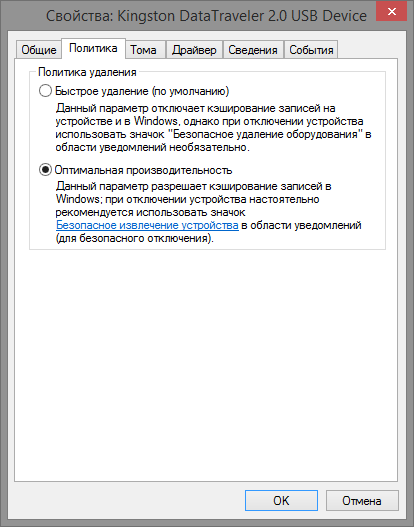
Bu ilkeyi etkinleştirirseniz, USB sürücüsünü bilgisayardan her çıkardığınızda, "Donanımı Güvenle Kaldır" işlevini kullanmanız gerektiğini unutmayın. Bunun yapılmaması, veri kaybına neden olabilir. Bu işlemi daha kolay hale getirmek için masaüstünde "Donanımı Güvenle Kaldır" menüsünü anında açmanızı sağlayacak bir kısayol oluşturabilirsiniz.
Bunu yapmak için masaüstünde sağ tıklayın ve yeni bir kısayol oluşturun ve nesnenin yeri için aşağıdaki satırı belirtin:
% windir% \\ System32 \\ control.exe hotplug.dll
Dosya sistemini değiştir
Sürücü için kullanılan dosya sistemi performansı da etkileyebilir.
Windows varsa, dağıtım birim boyutu 64 kb olan sürücünüz için bir NTFS dosya sistemi kullanın. Bu, modern bir Windows PC için en hızlı yapılandırmadır. USB sürücüsü Mac OS X veya Linux yüklü bilgisayarlarda kullanılıyorsa, doğru seçim 64 kb dağıtım biriminin boyutuyla FAT32 olacaktır.
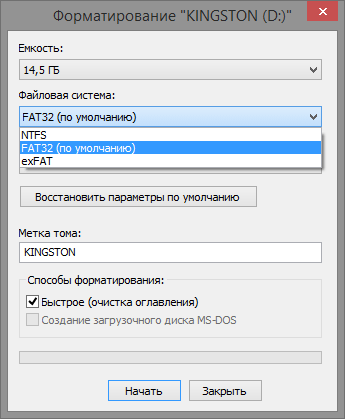
, Windows çok kolaydır içinden sürücüyü biçimlendirin. Aç "Bilgisayarım" (veya "Bu bilgisayar" Windows 8 varsa), cihazlar listesinde, USB sürücü üzerinde sağ tıklayın ve "Format" ı seçin. Yani dosya sistemi ve ayırma birimi boyutunu değiştirebileceğiniz bir menü açmak. Ne istediğinizi seçin ve basın "Başlat". sürücüde depolanan tüm dosyaları sileceğini biçimlendirme unutmayın, bu nedenle, başlamadan önce önemli bir şey olmadığından emin olun.
BIOS'ta Eski Modu Devre Dışı Bırakma
Son derece düşük bir bit hızına bazen USB Legacy Mode adı verilen bir BIOS özelliğinden kaynaklanabilir. Bu özellik, aksi halde çalışmayan eski USB cihazları ile uyumlu olacak şekilde tasarlanmıştır, ancak USB Legacy Mode da veri aktarım hızını sınırlayabilir.
Eski Modu kesme işlemlerinden sırası sizin anakart bağlı olacaktır, ama bir kaç önerileri hala verebilir. Öncelikle, bilgisayar başlatıldığında F12 veya Del tuşuna basarak çoğu bilgisayarda çalışan BIOS, girmektir. Eğer BIOS içinde olsun, «İleri» bölümünü (veya «toplayıcılar») gidin ve sonra parametre «Eski USB Desteği» bulun. Bu devre dışı veya etkin ya olacak; o etkinse, devre dışı bırakın. Daha sonra, ayarları kaydetmek ve bilgisayarı yeniden başlatın. Daha ayrıntılı talimatlar için, anakart yayınlanan teknik destek şirketin web sitesini ziyaret ediniz.
Bu seçeneğin devre dışı bırakılmasının, klavyeler ve fareler gibi bazı eski aygıtların çalışmamasına neden olabileceğini unutmayın.
USB 3.0'a Yükseltme
en yeni USB standardı - USB 3.0 - Birkaç yıl önce yoktu, ancak birçok insan hala arayüzüne 2.0 ile cihazı kullanmak. Bunun nedeni USB 3.0 ile diskler, genellikle daha pahalı ve pek çok mağaza onlar bir sonucu olarak, daha popüler, daha kolay temin edilebilir ve çünkü diskin büyük bir seçim, 2.0 tahrik sunmasından büyük ölçüde kaynaklanmaktadır.

Ancak, USB 3.0'a geçiş uygun arayüzü ile sürücünün sadece satın alma çok daha fazlasını gerektirir. bilgisayar aynı zamanda bir USB 3.0 bağlantı noktası olmalıdır. Üye masaüstü yeni bir anakart satın alabilirsiniz ve dizüstü sahipleri hiçbir seçim olabilir ancak tamamen yeni bir sistem satın almak, böylece ExpressCard Ancak birçok dizüstü bilgisayarlar bu özelliği desteklemez kullanarak yükseltebilirsiniz.
Eski diski yenisiyle değiştirin
Zamanla, USB sürücüler tekrar tekrar yavaşlar, çünkü tekrar tekrar okuma / yazma döngüleri bellek hücrelerinin aşınmasına neden olur. Yani, flash sürücünüz çok yavaşsa ve tipik çözümler yardımcı olmazsa, başka bir tane satın almaya çalışın.
Hepsi bu kadar. Umarım tüm bu ipuçları sizin için yararlı olacaktır.

















